Le traduzioni sono generate tramite traduzione automatica. In caso di conflitto tra il contenuto di una traduzione e la versione originale in Inglese, quest'ultima prevarrà.
Crea una richiesta di ferie in Amazon Connect
Richiesta di assenza avviata da un supervisore o un responsabile
-
I supervisori o i manager possono creare una richiesta di ferie scegliendo l'icona delle richieste e selezionando Richiedi tempo libero.
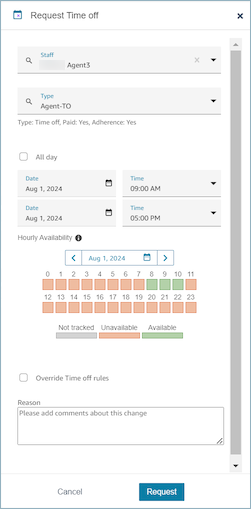
-
Seleziona Personale e quindi scegli il valore per il tipo di assenza in Tipo. Per selezionare un intervallo, puoi selezionare Tutto il giorno oppure un'ora di inizio e un'ora di fine specifiche. Seleziona Sostituisci regole sulle assenze se vuoi sostituire i valori di sistema e consentire le assenze ignorando quelle consentite per il gruppo e altre regole specificate per il personale, il gruppo di personale o il profilo di turno. Imposta il campo Motivo e scegli Richiedi.
-
Disponibilità oraria
-
La disponibilità oraria indica se è prevista un'indennità adeguata per l'attività di ferie durante quel giorno.
-
Non tracciata implica che non è stata caricata alcuna disponibilità oraria per quell'ora. Non disponibile significa che tutta l'indennità disponibile è stata utilizzata per quell'ora. Disponibile implica che è disponibile un'indennità di ferie per quell'ora.
-
-
La richiesta acquisisce lo stato In attesa per consentire al sistema di analizzare le regole esistenti (anche in caso di sostituzione dei controlli delle regole) e mostra un elenco di tutti gli errori correlati alle regole.
-
L'agente visualizzerà la richiesta in attesa nell'interfaccia utente del proprio programma e riceverà una notifica nell'app accanto all'icona Richiedi, che viene visualizzata come icona della posta in arrivo in alto a destra sopra la visualizzazione delle metriche. In questo modo, l'agente può visualizzare i dettagli della richiesta sotto la scheda Assenze.
-
Al termine della convalida delle regole, viene visualizzato lo stato della richiesta di assenza Approvata o Rifiutata nelle visualizzazioni dell'agente e del supervisore.
Suggerimento
Quando Amazon Connect valuta le richieste di assenza, tiene conto delle impostazioni Assenze consentite per gruppo di previsioni e Assenze consentite per singoli agenti, se sono state configurate.
Richiesta di assenza avviata da un agente
Gli agenti possono passare alla visualizzazione del calendario e scegliere l'icona mobile per creare una richiesta di assenza. Il riquadro delle richieste si apre e consente all'agente di inserire i dettagli relativi al periodo di assenza richiesto.
